
- •Оглавление
- •Введение
- •Что такое MapInfo Professional и как она работает
- •Обзор настольной картографии
- •Обзор возможностей
- •Как успешно обучиться работе с MapInfo
- •Пользование технической поддержкой
- •Строка сообщений
- •Справочная система
- •Пользование технической поддержкой
- •Перед тем, как позвонить
- •Что нового в MapInfo Professional 7.5
- •Усовершенствования вывода на печать
- •Усовершенствования в работе с базами данных
- •Дополнения в топоцентрические системы координат
- •Улучшения в работе с картами
- •Улучшения в работе отдельных модулей
- •Улучшения в меню
- •Улучшения отдельных программ
- •Изменения в программе EasyLoader
- •Улучшения в MapBasic
- •Новые функции MapInfo Professional 7.8
- •Добавлена поддержка клиента WFS
- •Улучшенная поддержка растров
- •Улучшения работы с картами
- •Добавление пользовательских символов
- •Изменения в режиме Автотрассировки
- •Улучшение 3D изображения
- •Изменения и дополнения новых систем координат
- •Улучшения печати
- •Улучшение работы с базами данных
- •Новые и усовершенствованные утилиты
- •Улучшения в документации
- •Усовершенствования в лицензиях
- •Системные требования для MapInfo Professional
- •Обработка соединений с базами данных
- •Перед установкой MapInfo Professional
- •Работа с Просмотрщиком MapInfo 7.5 CD
- •Установка MapInfo Professional 7.5
- •Полная установка
- •Выборочная установка
- •Установка MapInfo в сети
- •Выделение пользователей
- •Установка данных
- •MapInfo и Microsoft IntelliMouse ™
- •Проблемы при установке
- •Как удалить MapInfo Professional из системы
- •Настройка режимов MapInfo Professional
- •Доступ к Режимам
- •Настройка Режимов
- •Настройка системных режимов
- •Режимы окна Карты
- •Режим Окно Легенды
- •Стартовые режимы
- •Установка порядка записи адреса
- •Настройки каталогов
- •Параметры вывода графики
- •Режим Принтеры
- •Настройка стилей оформления
- •Запуск и закрытие MapInfo Professional
- •Запуск MapInfo
- •Использование Рабочего набора Startup.wor
- •Как открыть таблицу
- •Выход из MapInfo Professional
- •Закрытие MapInfo и Рабочий набор Mapinfow.wor
- •Знакомство с МapInfo Professional
- •Работа с инструментальными панелями
- •Использование Рабочих Наборов
- •MapInfo Professional начинается с данных
- •Что такое база данных и другие основные термины
- •Открытие таблиц и файлов
- •Окна просмотра в MapInfo Professional
- •Отображение данных в окне Карты
- •Отображение данных в окне Списка
- •Отображение данных в окне Графика
- •Отображение данных в окне Отчета
- •Другие окна для отображения данных
- •Что такое слои и объекты
- •Что такое слой
- •Объекты карты как часть слоев
- •Как управлять слоями
- •Что такое Косметический слой?
- •Как сделать слой “изменяемым”
- •Выбор объектов на слое
- •Получение информации о слое
- •Работа с тематическими слоями
- •Работа со слоями растров и поверхностей в Управлении слоями
- •Работа со сшитыми слоями
- •Как открыть сшитый слой
- •Сохранение и экспорт результатов работы
- •Сохранение Рабочего Набора
- •Как закрыть таблицу
- •Сохранение Таблицы или Сохранение копии таблицы
- •Экспорт данных в новый формат
- •Использование Каталога программ
- •О дополнительных программах MapInfo Professional
- •Доступ и загрузка программ из Каталога программ
- •Добавление (Регистрация) Программы к Каталогк программ
- •Правка Заголовка программы и ее Описания
- •Удаление программы из Каталога программ
- •Использование Инструментальной панели Программы
- •Как поместить данные на карту
- •Когда надо геокодировать, а когда создавать точки
- •Создание TAB-файла из данных
- •Создание TAB-файлов из таблиц Excel (.XLS)
- •Создание TAB-файлов из базы данных Access
- •Создание TAB-файлов из данных dBase
- •Создание TAB-файлов для данных Lotus 1-2-3
- •Регистрирование таблиц ASCII
- •Импорт GML-файлов в таблицу TAB
- •Работа с удаленными данными СУБД
- •С чего начать?
- •Общая процедура геокодирования
- •Режимы геокодирования
- •Методы геокодирования
- •Поиск точного совпадения адресов
- •Размещение геокодированных точек
- •Сравнение названий улиц
- •Сравнение номеров домов
- •Сравнение областей
- •После геокодирования
- •Использование программы Вывод координат
- •Выбор негеокодированных записей
- •Размещение новых геокодированных точек
- •Результирующие коды
- •Раскодирование таблицы
- •Приближение к 100% геокодированию
- •Описки в данных
- •Уточняющие границы поиска адреса
- •Простая подстановка, ограниченная пробелами
- •Сокращение после знака
- •Допустимые пробелы
- •Неправильная нумерация домов
- •Абонентские ящики
- •Неправильное название города
- •Как пользоваться кодами результатов
- •Примеры кодов
- •Создание точечных объектов из формата Широта/Долгота
- •Создание точечных объектов из таблиц Excel или Lotus
- •Создание точечных объектов из формата Широта/Долгота
- •Создание точечных объектов в другой проекции
- •Рассеивание точек
- •Создание точек, обозначающих пересечения
- •Показ данных на карте
- •Вывод на печать
- •Настройка параметров страницы
- •Настройки печати Графика/Списка/3D-Карты
- •Дополнительные настройки печати
- •Проблемы при печати
- •Обработка данных
- •Работа с таблицами MapInfo
- •Добавление данных к таблице
- •Обновление части таблицы
- •Добавление записей в таблицу
- •Разделение данных из одной колонки в несколько колонок
- •Создание новых таблиц
- •Изменение структуры таблиц
- •Копирование и переименование таблиц
- •Удаление таблицы
- •Упаковка таблицы
- •Просмотр таблиц в окне Списка
- •Создание отчетов Crystal Reports
- •Необходимые условия для обработки пространственных данных в СУБД
- •Поддержка Oracle Spatial
- •Доступ к удаленным базам данных с помощью ODBC
- •Создание новых источников данных (ODBC)
- •Открытие таблиц СУБД
- •Ввод SQL-запросов вручную
- •Создание прямого доступа к удаленной базе данных
- •Сохранение связанной таблицы
- •Работа с таблицами СУБД
- •Производительность при прямом доступе к большим таблицам СУБД
- •Запрет на редактирование пространственного объекта
- •Инструменты рисования и редактирования
- •Инструменты рисования
- •Команды рисования и редактирования
- •Рисование объектов
- •Применение окна Линейки
- •Стили графических объектов
- •Рисование полигонов и полилиний
- •Преобразование полилиний в полигоны
- •Рисование символов
- •Изменения стиля символа на Карте
- •Поддерживаемые шрифты
- •Работа с растровыми символами
- •Ввод и работа с текстом на Карте
- •Редактирование объектов
- •Перемещение и изменение размеров объектов Карты
- •Изменение формы объектов
- •“Совмещение узлов” для выбора узлов и центроидов
- •Сглаживание полилиний
- •Преобразование полигонов в полилинии
- •Выборки по запросам
- •Выборка данных в MapInfo Professional
- •Характеристики выборок
- •Выбор на экране
- •Инструменты, используемые для выбора
- •Команда Отменить выбор
- •Выбор с помощью запросов в MapInfo Professional
- •Команда Выбрать
- •Создание выражений
- •Выбор объектов с помощью команды Выбрать
- •Интерактивный выбор объектов
- •Команда SQL-запрос
- •Сохранение запросов
- •Шаблоны запросов
- •Вычисляемые колонки
- •Создание псевдонимов колонок
- •Обобщение данных
- •Группирование и упорядочивание данных
- •Объединение таблиц командой SQL-запрос
- •Внешнее объединение
- •Поиск информации внутри колонки с помощью функции InStr
- •Выбор записей таблицы, отсутствующих в другой таблице
- •Выбор четных или нечетных записей из таблицы
- •Поиск всех записей с дублирующимися значениями в колонках
- •Рассчет расстояния до фиксированной точки
- •Выбор улиц из таблицы StreetPro
- •Ввод SQL запросов вручную
- •MapInfo в действии
- •Тематические слои
- •Типы тематических карт
- •Карты отдельных значений
- •Карты диапазонов значений
- •Карты размерных символов
- •Карта плотности точек
- •Карты столбчатых диаграмм
- •Карты круговых диаграмм
- •Работа с тематическими картами и легендами
- •Настройка тематической карты
- •Сохранение тематических настроек
- •Использование операции обновления колонки в тематической картографии
- •Работа с Легендами
- •Что такое картографические легенды?
- •Что такое тематические легенды?
- •Работа с картами растровых поверхностей
- •Работа с 3DКартой и Картой-призмой
- •Меню 3DКарта
- •Карта-призма
- •Создание буферов из данных
- •Что такое буферные зоны
- •Создание буфера
- •Методы создания буферов
- •Типы буферов
- •Редактирование объектов с помощью “изменяемого объекта”
- •Обобщение данных
- •Объединение объектов с участием изменяемого объекта
- •Разрезание объектов
- •Объединение объектов и территориальное планирование
- •Объединение выбранных объектов
- •Слияние в таблице
- •Создание полигонов Вороного
- •Объекты Группа точек и Коллекция
- •Обработка и действия с объектами
- •Замыкание объектов
- •Проверка полигонов
- •Коррекция топологии
- •Совмещение и генерализация
- •Удаление фрагментов объектов
- •Работа с графиками
- •Как выбрать правильный тип графика
- •Термины используемые при построении графиков
- •3D Графики
- •Площадные графики
- •Столбчатые графики
- •Пузырьковые графики
- •Колонки
- •Гистограммы
- •Линейные графики
- •Круговые диаграммы
- •Точечные графики
- •Графики поверхности
- •Создание графика
- •Использование Мастера графиков
- •Правка графика
- •Как построить графики нескольких переменных из разных таблиц
- •Выборки из графика и связанных с ним таблиц
- •Сохранение графика
- •Шаблоны графиков и другие вспомогательные файлы
- •Использование графиков, созданных в ранних версиях MapInfo
- •Изменение стиля оформления карты
- •Изменение стиля региона
- •Изменение стиля линии
- •Изменение стиля Символа
- •Изменения стиля текста
- •Подписывание карты
- •Работа с подписями
- •Текст подписи
- •Автоматическое подписывание
- •Изменение подписей вручную
- •Использование текстовых объектов в качестве подписей
- •Удаление подписей
- •Сохранение подписей
- •Работа с отчетами
- •Что такое окно Отчета?
- •Работа в окне Отчета
- •Перед тем как создать отчет
- •Создание нового Отчета
- •Работа с легендами в Отчете
- •Перемещение рамок в Отчете
- •Выравнивание объектов Отчета
- •Масштабирование Карты в Отчете
- •Создание дубля окна Карты
- •Создание картографической легенды
- •Картографические легенды
- •Создание картографической легенды
- •Создание картографической легекды
- •Другие атрибуты легенды
- •Изменение картографической легенды
- •Добавление раздела к картографической легенде
- •Печать и экспорт результатов
- •Печать Отчетов
- •Экспорт отчета
- •Работа с растровыми изображениями
- •Допустимые форматы растров в MapInfo
- •Настройки цветов для растровых изображений
- •Как открыть растровое изображение
- •Открытие незарегистрированных изображений
- •Открытие полностью или частично зарегистрированных растровых изображений
- •Открытие зарегистрированного изображения
- •Регистрация координат растрового изображения
- •Перевод векторных координат в растровое изображение
- •Изменение контрольных точек
- •Печать/экспорт полупрозрачных изображений
- •Содержимое растровой таблицы
- •Что такое система координат и проекция
- •Что такое проекция?
- •Что такое система координат?
- •Допустимые типы систем координат и проекций
- •Выбор проекций
- •Выбор проекции для разных задач
- •Конвертация координат
- •Преобразование градусов/минут/секунд в десятичные градусы
- •Конвертация десятичных градусов в градусы, минуты, секунды
- •Работа с проекциями
- •Как показать карту в другой проекции
- •Как сохранить карту в другой проекции
- •Часто задаваемые вопросы о проекциях
- •Создание собственной системы координат
- •Применение файла MAPINFOW.PRJ
- •Топоцентрическая (региональная) система координат
- •Редактирование файла "Mapinfow.prj"
- •Создание новой картографической проекции
- •Пример создания проекции
- •Аффинные преобразования
- •Географические карты и планы
- •Таблицы океанов и координатной сетки
- •Внедрение OLE-объектов из MapInfo
- •Термины и понятия OLE
- •Кнопки и команды меню
- •Инструменты OLE
- •Меню и инструменты объекта MapInfo Map
- •Меню Правка
- •Меню Показ
- •Меню Таблица
- •Меню Карта
- •Показать по-другому
- •Меню Справка
- •Сохранение Карты в документе
- •Изменение размера и положения картографического объекта
- •Сравнение объекта MapInfo Map и объекта Data Map
- •Использование таблиц MapInfo в картах объекта Data Map
- •Связь MapInfo с Интернетом
- •Активные объекты
- •Использование инструмента Геолинк
- •Использование инструмента Геолинк в окне Списка
- •Программа HTML-Карта
- •Что такое районирование и как его применять?
- •Список районов
- •Районирование
- •Создание выражений
- •Составление простых выражений
- •Составление сложных выражений
- •Задание констант
- •Символьные строки
- •Очередность выполнения операторов
- •Функции
- •Работа с окном MapBasic
- •Доступ к окну MapBasic
- •Примеры программ MapBasic
- •Дигитайзер в MapInfo
- •Полный список горячих клавиш
- •Элементы системы координат
- •Проекции и их параметры
- •Топоцентрическая (региональная) система координат
- •Формат обмена данными MapInfo
- •Заголовок файла формата MIF
- •Секция данных в файлах формата MIF
- •Файл формата MID
- •Типы штриховок (в версиях до MapInfo Professional 7.5)
- •Новые типы штриховок (добавлены в MapInfo Professional 7.5)
- •Определение собственного референц-эллипсоида
- •Служебные файлы MapInfo Professional и вспомогательные файлы настроек
- •Изменения в реестре
- •Список изменений по версиям
- •Оператор Objects Move
- •Оператор Objects Offset
- •Функция Offset()
- •Функция SphericalOffset()
- •Функция CartesianOffset()
- •Функция OffsetXY()
- •Функция SphericalOffsetXY()
- •Функция CartesianOffsetXY()
- •Функция LayerInfo( )
- •Оператор Register
- •Оператор Server Create Map
- •Функция TableInfo( )
- •Словарь
- •ИНДЕКС
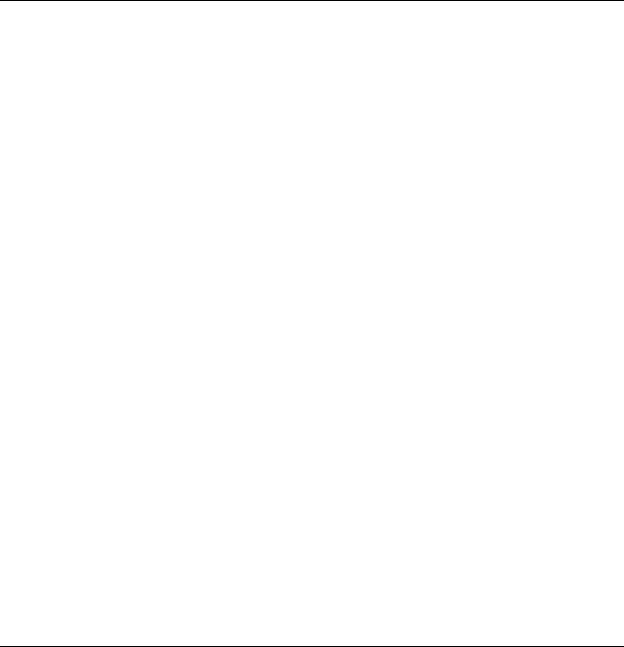
Руководство пользователя MapInfo Professional 7.5 (Полное) |
Глава 2: Установка, конфигурирование и начало |
Перед установкой MapInfo Professional
Прежде чем устанавливать MapInfo, запишите на видном месте (например, на первой странице Руководства пользователя MapInfo) серийный номер приобретенного Вами пакета. Заполните регистрационную карточку и отправьте ее в MapInfo Corporation. Если у Вас есть доступ в Интернет, то воспользоваться возможностью заполнить электронную регистрационную карточку в конце программы установки.
Установщик MapInfo Professional 7.5 определяет существующую версию или то, что какаялибо версия была установлена ранее. После этого установщик MapInfo 7.5 скопирует файлы MAPINFOW.WOR, STARTUP.WOR и MAPINFOW.PRF из системной папки операционной системы в <user profile root>\Application Data\MapInfo\MapInfo.
Вспомогательные файлы являются неисполняемыми файлами данных, которые MapInfo Professional использует во время сеанса работы.
Работа с Просмотрщиком MapInfo 7.5 CD
При запуске Просмотрщика MapInfo 7.5 CD появятся разделы:
•Установка Программ: Из этой настройки можно установить MapInfo Professional в
составе: Поддержка СУБД и трансляторы, данные, документаця, Установка утилит (ECW Compressor, GPS и Meta Data Browser).
•Что нового: Представляет список новых возможностей программы.
•Справочники: MapInfo Professional 7.5 обеспечено следующими электронными спра-
вочными документами: Руководство пользователя MapInfo Professional (Полное),
Справочник MapBasic, Crystal Reports User Guide, Инструкция по печати MapInfo Professional и Установка Adobe Acrobat Reader.
•Учебника MapInfo: Нажмите кнопку, и откроется учебник MapInfo Professional 7.5 в формате HTML.
•Другие продукты: Откроется информация о MapBasic, MapInfo Discovery и MapInfo Pro для SQL Server.
Внимание: Для установки программ соединения с удаленными базами данных, изпользуйте настройку Выборочная.
Установка MapInfo Professional 7.5
Предупреждение: Перед началом процедуры установки настоятельно рекомендуется выйти из всех программ под Windows и удалить все предыдущие версии
MapInfo Professional на Вашем компьютере.
Для запуска Установщика в системах NT/2000 и Windows XP у Вас должны быть права Администратора .
MapInfo Professional 7.5 |
|
|
© May 2004 MapInfo Corporation. All rights reserved. |
23 |
MI_UG.PDF |
Руководство пользователя MapInfo Professional 7.5 (Полное) |
Глава 2: Установка, конфигурирование и начало |
Если в вашей конфигурации под Windows не содержится группы для MapInfo, то в процессе установки такая будет создана. Если ваша конфигурация под Windows уже содержит группу MapInfo, то при установке новая иконка (ярлычок) MapInfo будет добавлена в уже имеющуюся группу.
Теперь предоставляет MapInfo Professional возможность доступа к служебным файлам каждому пользователю. Так называемая Пользовательская установка запускается первый раз при запуске MapInfo Professional, и каждый раз будет перезапускаться Установщик MapInfo Professional. Служебные файлы данных включают, помимо прочего, файл стилей линий, файлы пользовательских символов, файлы поддержки графики и шаблоны тематических легенд. Эти файлы позволяют пользователям сохранять свои настройки.
Для того, чтобы установить MapInfo:
1.Нажмите MAPINFO PROFESSIONAL – появится диалог "Добро Пожаловать". Нажмите ДАЛЕЕ для продолжения процесса установки.
2.Появляется диалог "Лицензионное соглашение". Примите условия соглашения и продолжайте установку. Появляется диалог "Сведения о пользователе".
3.Введите свое имя, название компании и серийный номер. Информация требуется для всех трех полей. Выберите ДАЛЕЕ, чтобы продолжить процесс установки. Появляется диалог "Тип установки".
4.Определите необходимую конфигурацию Вашей рабочей станции. Выберите один из следующих вариантов и потом нажмите ДАЛЕЕ.
•ОТДЕЛЬНОЕ РАБОЧЕЕ МЕСТО. Установка MapInfo производится на компьютере для одного пользователя без доступа к удаленным базам. В разделе Полная установка на странице 25 там есть инструкции для продолжения установки.
•ПОЛЬЗОВАТЕЛЬСКАЯ УСТАНОВКА. Выберите этот вариант установки, если понадобится поддержка соединений ODBC или Oracle Spatial. См. в разделе
Выборочная установка на странице 25, где приведена инструкции для продолжения установки.
•СЕТЕВОЙ СЕРВЕР. Выберите эту настройку, чтобы установить MapInfo Professional в сети. В разделе Установка MapInfo в сети на странице 27, где приведена инструкции для продолжения установки. Такая установка не изменяет конфигурации сервера специально под запуск MapInfo; конфигурация сервера сводится только к тому, чтобы он мог работать для нескольких рабочих станций. После установки MapInfo Professional в сети следуйте инструкциям установки в разделе Выделение пользователей на странице 28.
Внимание: После установки появится запрос: "Проверить наличие обновлений продукта на сайте?". Если у Вас есть соединение с Интернетом, нажмите "Да", и Вы попадете на страницу сайта MapInfo Corporation с информацией об обновлении программ.
Полная установка
Устанавливаются программные файлы для MapInfo Professional, Справочная система, Утилиты, Универсальный транслятор и Crystal Reports. ArcLink по умолчанию не выбирается.
Предупреждение: Перед тем как начать этот вариант установки, внимательно изучите раздел Установка MapInfo Professional 7.5 на странице 24.
Чтобы произвести полную установку:
MapInfo Professional 7.5 |
|
|
© May 2004 MapInfo Corporation. All rights reserved. |
24 |
MI_UG.PDF |
Руководство пользователя MapInfo Professional 7.5 (Полное) |
Глава 2: Установка, конфигурирование и начало |
1.Выберите переключатель Полная – появится экран с указанием каталога, в котором будет размещена программа.
Внимание: Если у Вас установленны ранние версии MapInfo Professional и Вы хотите их оставить, а не переуставливать, то создайте папку на следую-щем шаге.
2.Проделайте одно из следующих действий:
•Нажмите кнопку ДАЛЕЕ, если Вас устраивает указанный каталог.
•Нажмите ИЗМЕНИТЬ, после чего откроется диалог, в котором можно изменить каталог. Введите новый путь и нажмите OK для продолжения. Нажмите ДАЛЕЕ для продолжения.
Появится сообщение "Готова к установке программы”.
3.Нажмите УСТАНОВИТЬ, чтобы начать установку. Нажмите НАЗАД, чтобы вернуться к предыдущему диалогу.
При установке MapInfo Professional 7.5 отображается индикатор состояния процесса.
4.Появится диалог "Установка завершена". Нажмите ГОТОВО, чтобы вернуться к диалогу “Установка продуктов”.
Выборочная установка
Выберите этот вариант установки, если понадобится определять, какие компоненты и какие драйверы можно выбрать при установке MapInfo Professional 7.5. Обычно его выбирают, когда требуется установить поддержку соединения MapInfo с ODBC и поддержку Oracle Spatial Object.
Предупреждение: Перед тем как начать этот вариант установки, внимательно изучите раздел Установка MapInfo Professional 7.5 на странице 24.
Для осуществления выборочной установки:
1.Нажмите кнопку ВЫБОРОЧНАЯ УСТАНОВКА – появится диалог “Выборочная установка”.
В этом диалоге находится описания особенностей устанавливаемых компонентов и указано требуемое пространство для компонентов и их составных частей.
MapInfo Professional 7.5 |
|
|
© May 2004 MapInfo Corporation. All rights reserved. |
25 |
MI_UG.PDF |

Руководство пользователя MapInfo Professional 7.5 (Полное) |
Глава 2: Установка, конфигурирование и начало |
2.В диалоге “Выборочная установка” определетесь, какие компоненты надо выбрать и в какие каталоги Вы хотите их установить. Нажмите на соответствующую иконку компонента, чтобы выбрать его для установки. Разделы для Выборочной установки включают в себя:
•ФАЙЛЫ MAPINFO PROFESSIONAL
•ПРОГРАММЫ (MAPINFO UTILITY TOOLS, CRYSTAL REPORTS)
•ТРАНСЛЯТОРЫ (УНИВЕРСАЛЬНЫЙ ТРАНСЛЯТОР, ARCLINK)
•СПРАВОЧНАЯ СИСТЕМА
•ПОДДЕРЖКА MAPINFO ODBC CONNECTIVITY
•ПОДДЕРЖКА ORACLE SPATIAL OBJECT
3.Когда Вы выбираете один из этих пунктов, нажимая СТРЕЛКУ ВНИЗ, то появляется такое меню.
Для каждого из компонентов надо выбрать одно из следующих:
•Этот компонент будет установлен на локальный диск.
•Этот компонент и все подкомпоненты, его составляющие, будут установлены на локальный диск.
•Этот компонент вообще не будет установлен.
Если выбраны варианты 1 и 2, то компонент будет установлен на локальный диск в папку, предусмотренную для этого по умолчанию. Чтобы указать другой путь, нажмите кнопку ИЗМЕНИТЬ, и откроется диалог, в котором можно настроить другой путь для установки.
Чтобы посмотреть, достаточно ли у Вас пространства на диске, нажмите кнопку
ДИСК. Откроется диалог "Требование к дисковому пространству", в котором
указаны свободное дисковое пространство и требуемое пространство для установки той или иной компоненты.
Можно вообще отказаться от установки компонентов.
4.После того как выбрана выборочная установка с всеми необходимыми настройками, нажмите ДАЛЕЕ, чтобы перейти к диалогу “Готова к изменению программы“.
5.Нажмите кнопку УСТАНОВКА, чтобы установить выбранный компонент.
6.Установите MapInfo Professional в соответствии со сделанными настройками и выбором.
Добавление драйверов ODBC
Описание того, как добавить драйверы ODBC как часть процесса Выборочной установки,
см. в разделе Выборочная установка на странице 25.
Установка MapInfo в сети
Установка MapInfo в сети включает в себя две самостоятельные процедуры:
•Установка МapInfo на сетевой диск (как правило, это делает Администратор сети).
•Установка иконок (ярлыков) в Диспетчере программ (как правило, это делают пользователи).
MapInfo Professional 7.5 |
|
|
© May 2004 MapInfo Corporation. All rights reserved. |
26 |
MI_UG.PDF |
